Overwatch 2, al ser un juego basado en equipos, será más divertido si te comunicas con los miembros de tu equipo para planificar tu próximo movimiento. Y para ello, necesitas un micrófono conectado y saber cómo activar y unirte al chat de voz en Overwatch 2. A continuación te explicamos cómo utilizarlo para hablar con tu equipo y elaborar una estrategia conjunta para obtener mejores resultados.
Cómo unirse al chat de voz en Overwatch 2
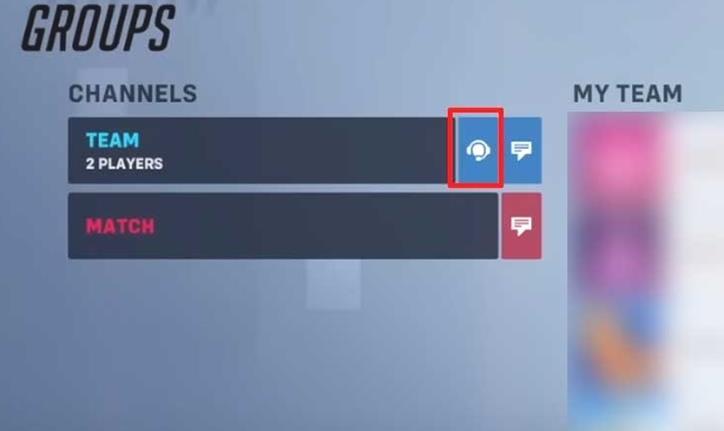
- En cuanto te unes a una partida, se te pondrá en el canal de chat de voz de equipo o en el chat de voz de grupo si estás en un grupo.
- Por defecto, pulsa P en tu PC (esto abre el Menú Social) para cambiar entre los canales haciendo clic en el icono de los auriculares que aparece junto al canal.
- Los jugadores que están en un grupo pueden cambiar al chat de voz de equipo haciendo clic en el botón azul Unirse al chat de equipo presente en la pantalla de selección de héroe.
Cómo activar el chat de voz en OW 2
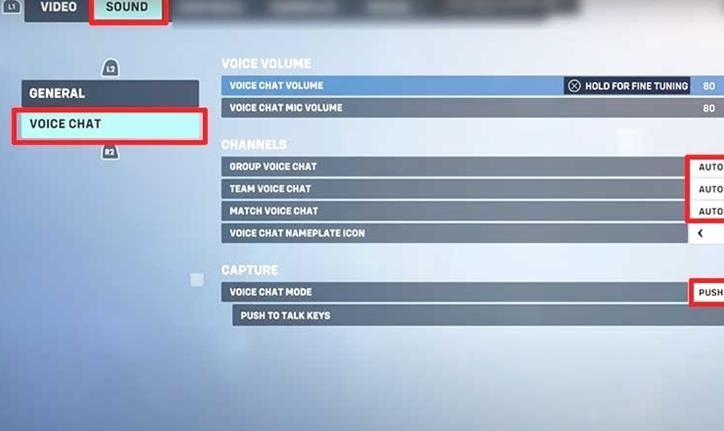
Si no puedes oír a los demás hablando por el chat de voz en OW 2, puede ser un problema de volumen o que los ajustes no estén activados. Esto es lo que tienes que comprobar.
- Ve a Opciones pulsando ESC desde el menú principal.
- Dirígete a Sonido y haz clic en Chat de voz.
- Aumente el volumen del chat de voz, así como el volumen del micrófono.
- Compruebe también si los chats de voz de Grupo, Equipo y Partido están configurados para unirse automáticamente o no.
- Puede cambiar la configuración de Push to Talk o Open Mic dependiendo de su preferencia. En el caso de Push to Talk, tendrás que vincular un botón y utilizarlo cada vez que quieras hablar en el juego.
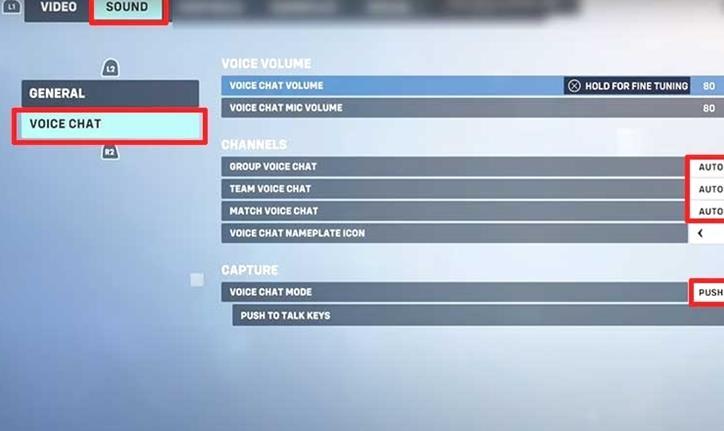
Deja una respuesta